Mac의 일기 앱에서 포맷, 사진 등을 추가하기
일기 앱에서 사진, 그림, 비디오, 오디오 등을 추가하여 멀티미디어 일기 입력 항목을 생성할 수 있습니다.
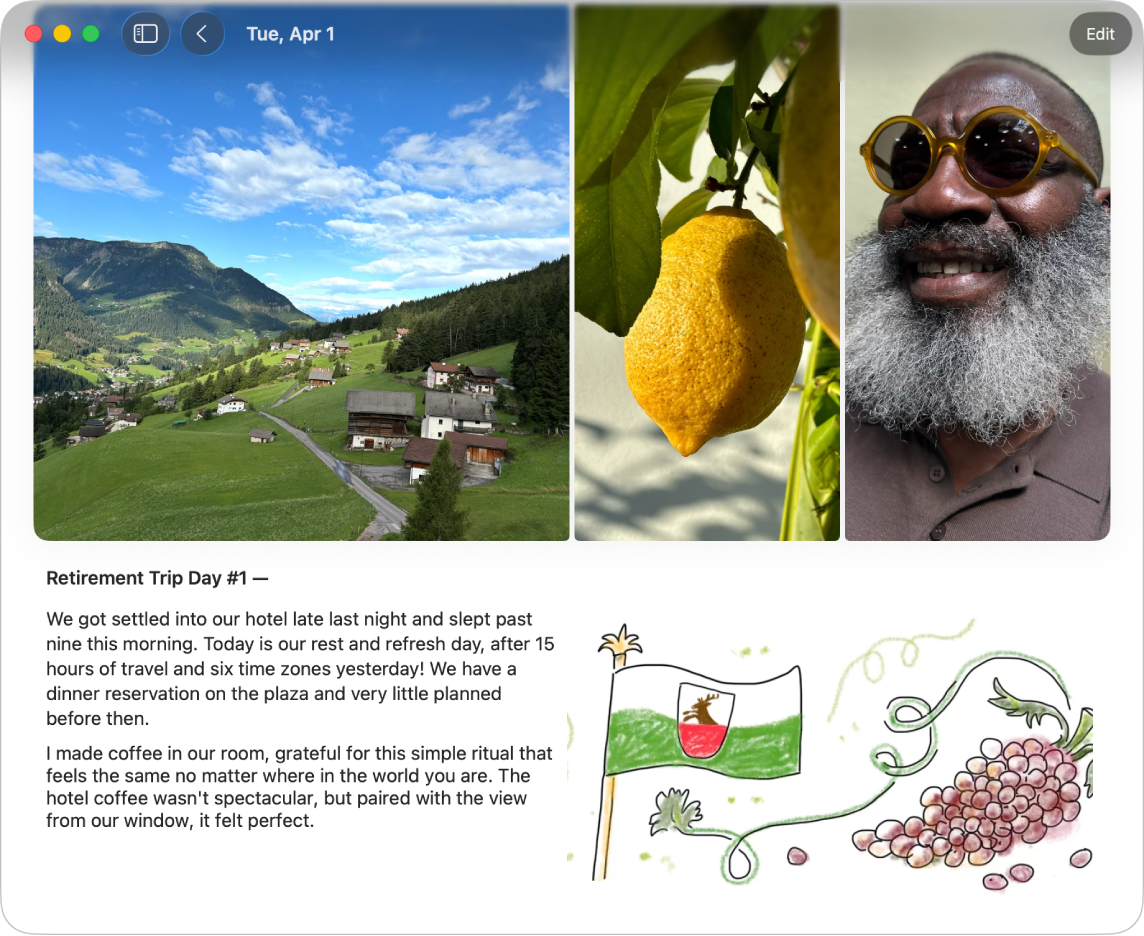
텍스트 포맷 지정하기
입력 항목 텍스트의 색상, 스타일 또는 포맷을 조절할 수 있습니다.
Mac에서 일기 앱
 으로 이동하십시오.
으로 이동하십시오.입력 항목을 작성하는 동안
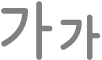 을 클릭하십시오.
을 클릭하십시오.볼드체, 이탤릭체, 밑줄체, 취소선, 구분점 또는 번호 목록, 블록 인용 또는 서체 색상을 적용하십시오.
그림 추가하기
Mac에서 일기 앱
 으로 이동하십시오.
으로 이동하십시오.입력 항목을 작성하는 동안
 을 클릭한 다음,
을 클릭한 다음,  을 클릭하고 그림을 그리기 시작하십시오.
을 클릭하고 그림을 그리기 시작하십시오.팁: 그림을 텍스트에 인라인으로 배치하려면 그림을 배치할 위치에서 Control-클릭한 다음, 그림 삽입을 선택하십시오.
다른 도구를 보거나 선의 두께를 변경하려면
 옆의 화살표를 클릭하십시오.
옆의 화살표를 클릭하십시오.그림이 완성되면
 을 클릭하십시오.
을 클릭하십시오.인라인 그림을 크기 조절하고 재정렬할 수 있습니다. 크기를 조절하려면 오른쪽 하단의 핸들을 드래그하십시오. 재정렬하려면 그림을 클릭하여 새 위치로 드래그하십시오.
사진 또는 비디오를 격자 또는 텍스트에 인라인으로 추가하기
Mac에서 일기 앱
 으로 이동하십시오.
으로 이동하십시오.입력 항목을 작성하는 동안 다음 중 하나를 수행하십시오.
보관함의 사진 및 비디오 선택하기:
 을 클릭하십시오.
을 클릭하십시오.새로운 사진 또는 비디오 촬영하기:
 을 클릭하십시오. 카메라 및 마이크 접근을 허용해야 할 수 있습니다.
을 클릭하십시오. 카메라 및 마이크 접근을 허용해야 할 수 있습니다.
사진 및 비디오를 입력 항목 텍스트에 인라인으로 배치하려면 격자에서 드래그하십시오.
프레임의 왼쪽 하단에 있는 핸들을 드래그하여 인라인 미디어의 크기를 조절할 수 있습니다. 첨부 파일로 작업하기의 내용을 참조하십시오.
지도 위치 추가하기
Mac에서 일기 앱
 으로 이동하십시오.
으로 이동하십시오.입력 항목을 작성하는 동안
 을 클릭하십시오.
을 클릭하십시오.위치를 추가하면 해당 입력 항목이 사이드바에 있는 ‘장소’에 표시됩니다. 위치별로 입력 항목 보기의 내용을 참조하십시오.
첨부 파일로 작업하기
Mac에서 일기 앱
 으로 이동하십시오.
으로 이동하십시오.입력 항목을 작성하는 동안 다음 중 하나를 수행하십시오.
첨부 파일을 텍스트에 인라인으로 배치하기: 격자의 사진, 비디오, 그림, 위치 및 녹음을 입력 항목 텍스트로 드래그하십시오.
인라인 첨부 파일 크기 조절하기: 프레임의 핸들을 드래그하십시오.
첨부 파일을 전체 화면으로 보기: 썸네일을 두 번 클릭하십시오.
첨부 파일 재정렬하기: 썸네일을 다른 위치로 드래그하십시오.
첨부 파일 제거하기: 썸네일의 오른쪽 상단 모서리에 있는
 을 클릭하십시오.
을 클릭하십시오.
오디오 녹음 및 전사하기
오디오를 녹음하고 해당 내용을 일기 입력 항목에 전사할 수 있습니다. 오디오 전사문은 영어로만 사용할 수 있습니다(싱가포르 및 인도 지역 제외).
Mac에서 일기 앱
 으로 이동하십시오.
으로 이동하십시오.입력 항목을 작성하는 동안
 을 클릭하십시오.
을 클릭하십시오. 을 클릭한 다음, 말하기 시작하십시오.
을 클릭한 다음, 말하기 시작하십시오.완료되면
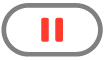 을 클릭한 다음, 완료를 클릭하십시오.
을 클릭한 다음, 완료를 클릭하십시오.오디오 녹음을 두 번 클릭한 다음,
 를 클릭하여 전사문을 검토하십시오.
를 클릭하여 전사문을 검토하십시오.입력 항목에 텍스트를 추가하려면
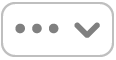 을 클릭한 다음, ‘입력 항목에 전사문 추가’를 클릭하십시오.
을 클릭한 다음, ‘입력 항목에 전사문 추가’를 클릭하십시오.